标签:下拉 检查 远程仓库 目录 nload load 自动化测试 mic line
环境准备
windows10+tomcat+python3.x(安装方法自行百度)
安装Jenkins
从https://jenkins.io/download/ 下载war包
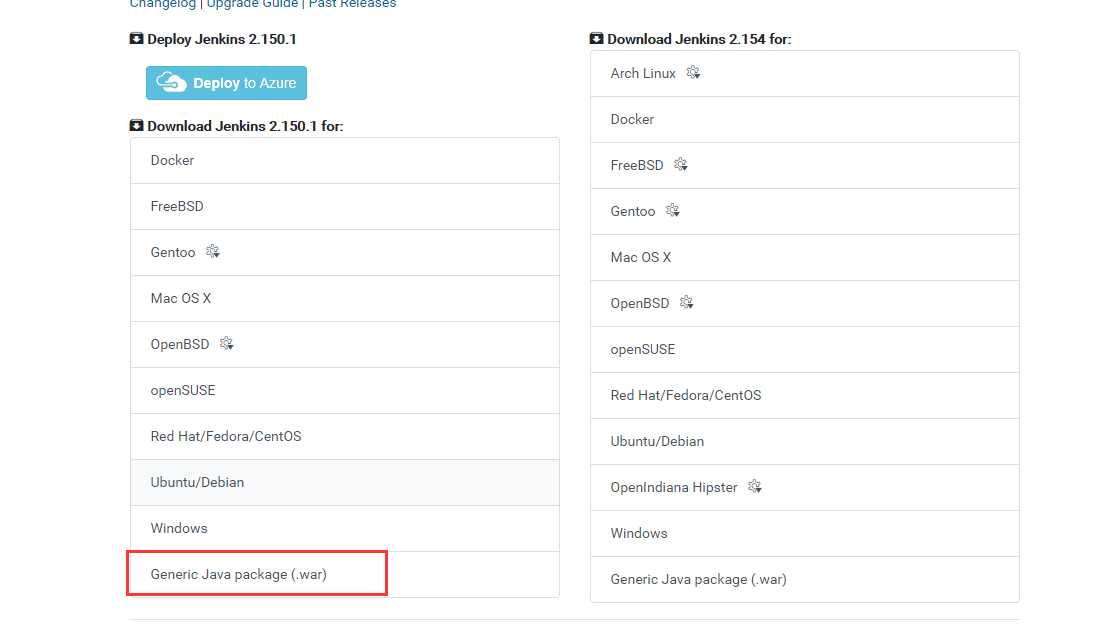
将war包放到tomcat安装目录下的webapps下,启动tomca时就会自动启动Jenkins
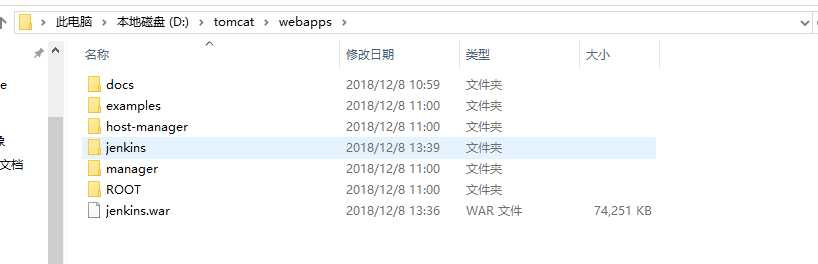
访问http://localhost:8080/jenkins会看到以下界面
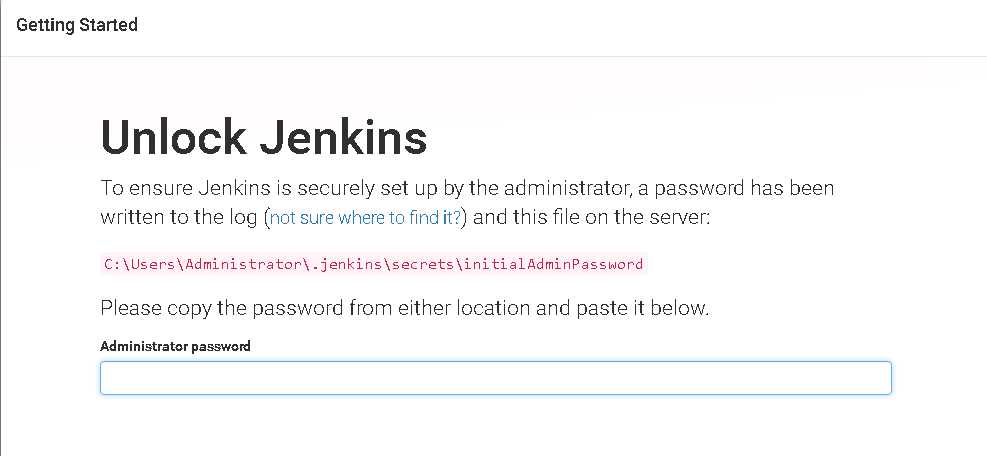
输入initialAdminPassword中的密码,确定之后会出现一个加载状态的页面,等一段时间后会看到这个页面
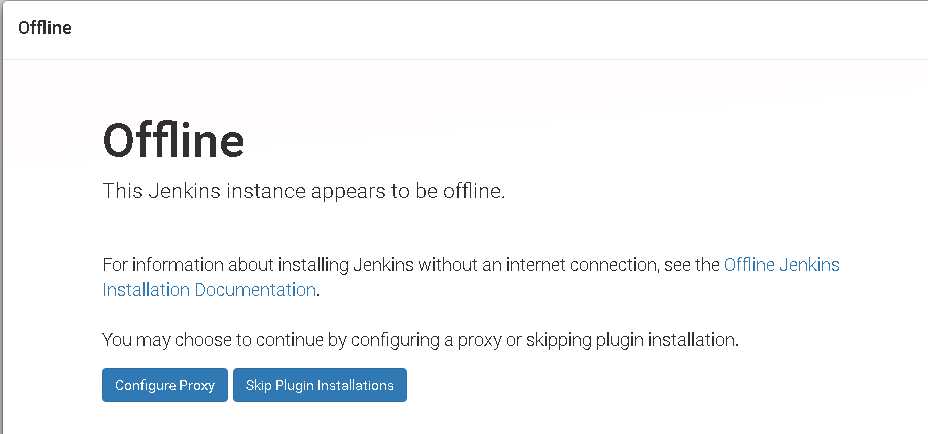
插件加载失败,这里可以先点击SkipPlugin Installation跳过安装。
创建用户
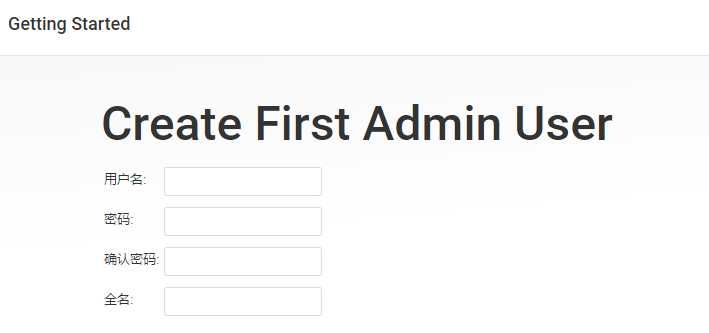
这里要吐槽一下:使用账号登录后会出现白屏的情况,在网上查了很多资料都是说更改权限之类,也没有解决问题,而且内容基本都是互相转载的。解决办法其实很简单将tomcat重启就ok了。(PS:重启大法好- - !)
创建之后进入Jenkins主页,先安装插件
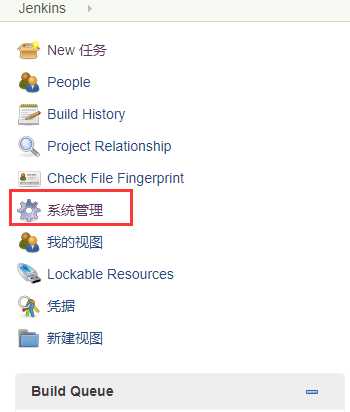
点击系统管理
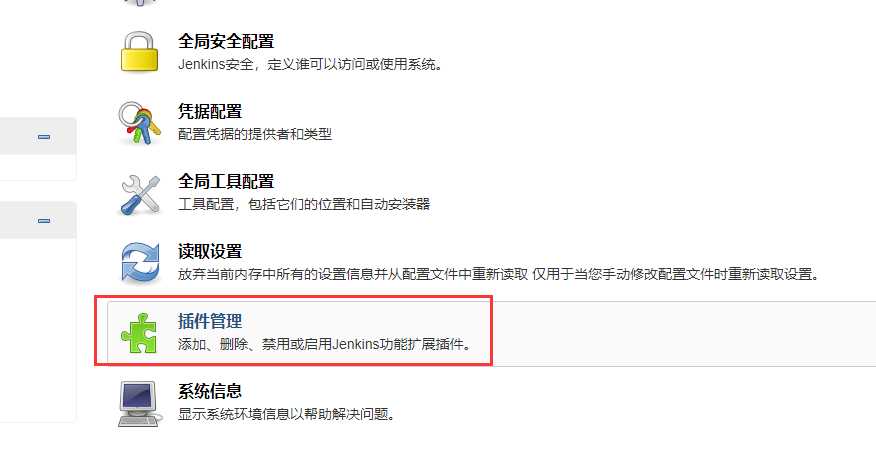
点击插件管理
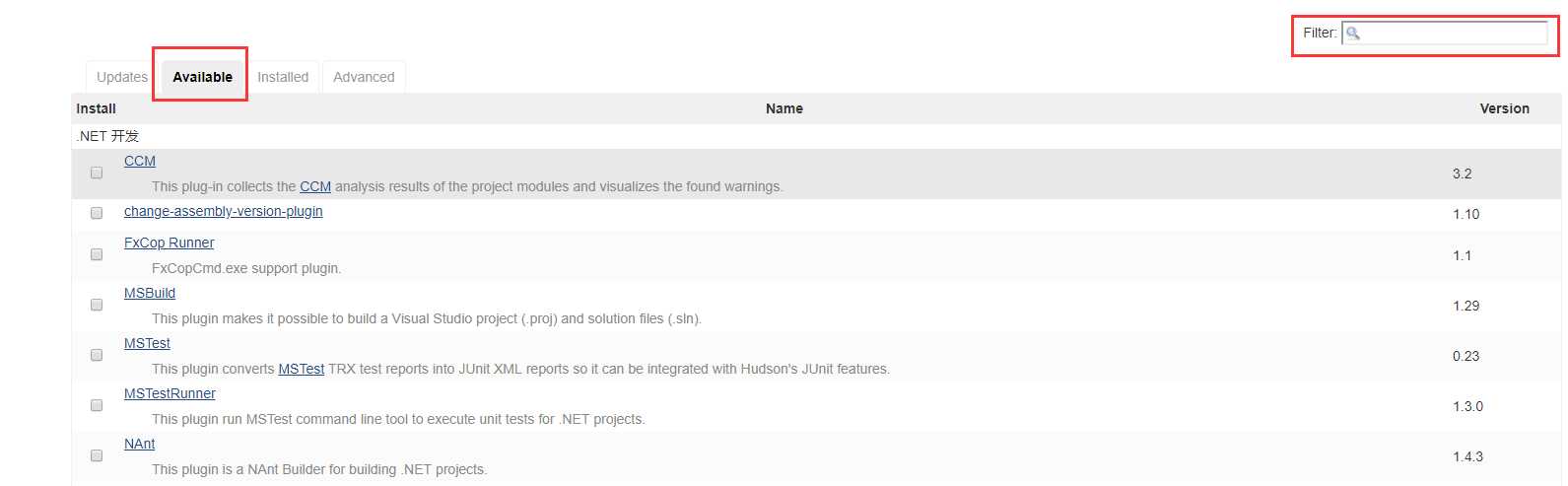
可以根据插件名称搜索,在下载安装之前需要先改下配置文件hudson.model.UpdateCenter.xml这个文件在C:\Users\账户名称\.jenkins下。将里面的链接地址改为如下 http://mirror.xmission.com/jenkins/updates/update-center.json
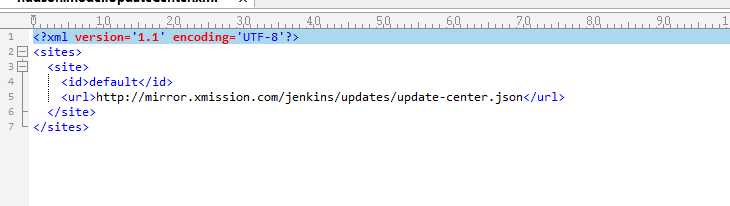
需要安装的插件其实就是在刚刚安装Jenkins时offline页面中本来应该加载的插件
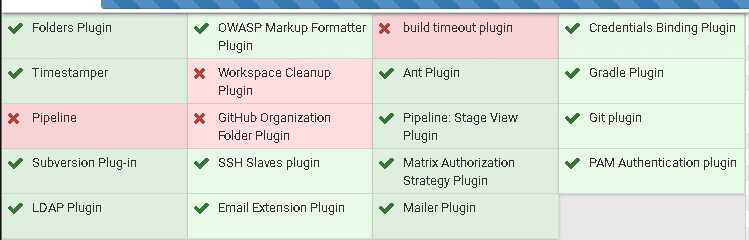
在插件列表中按照这些插件名称搜索插件勾选这些插件之后,点击

全部安装完成之后配置工具
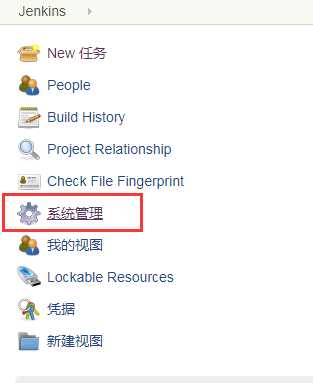
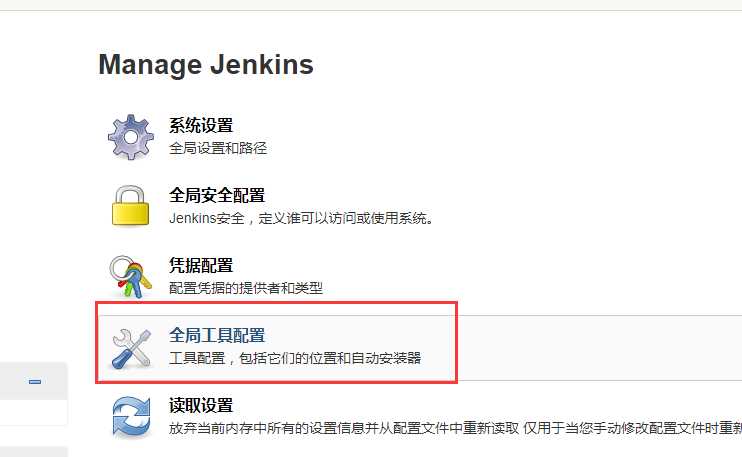
我这里只配置了git

配置完成之后创建一个任务
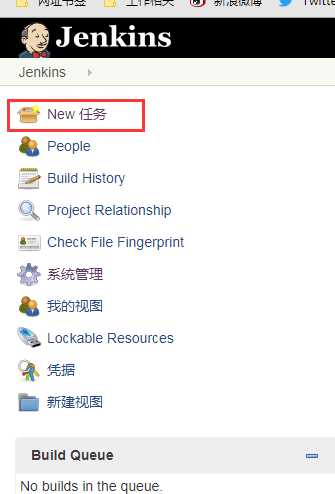
输入任务名称,选择自由风格的软件项目
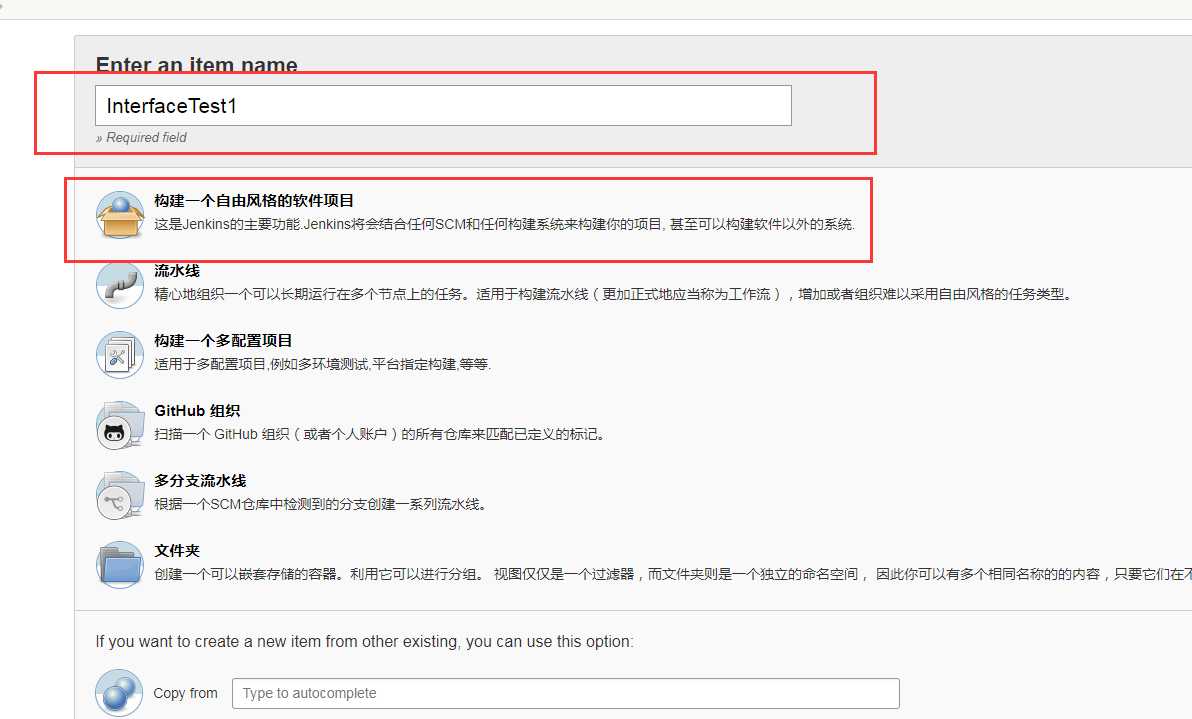
配置一下代码仓库,我用的是码云。
备注:这里我配置的是自动化测试脚本代码仓库,如果实际应用应该还要配置实际项目的代码仓库,这样一来如果开发人员提交了代码,Jenkins轮询检查到代码更新就会触发执行批处理脚本,不知道这样对不对?因为我并没有实际操作过持续集成,如果有不对的地方希望大佬能指出来,不胜感激!
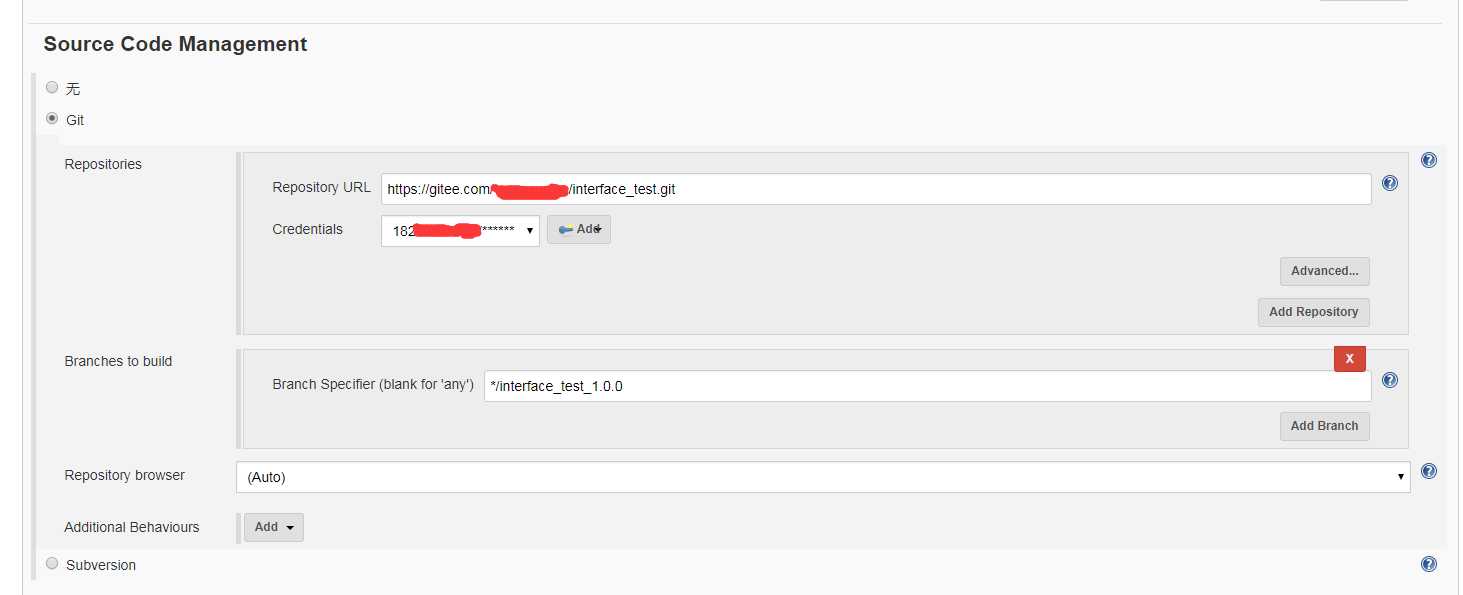
配置轮询SCM,如果代码发生了更新,隔5分钟就会自动拉取最新的代码
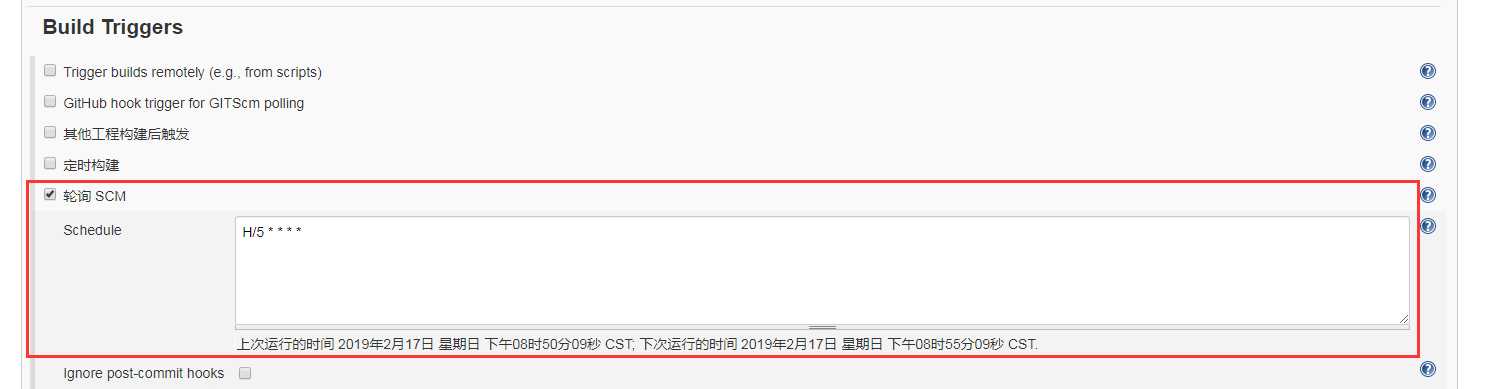
在Build中下拉选择“执行windows批处理工具”,并配置执行命令
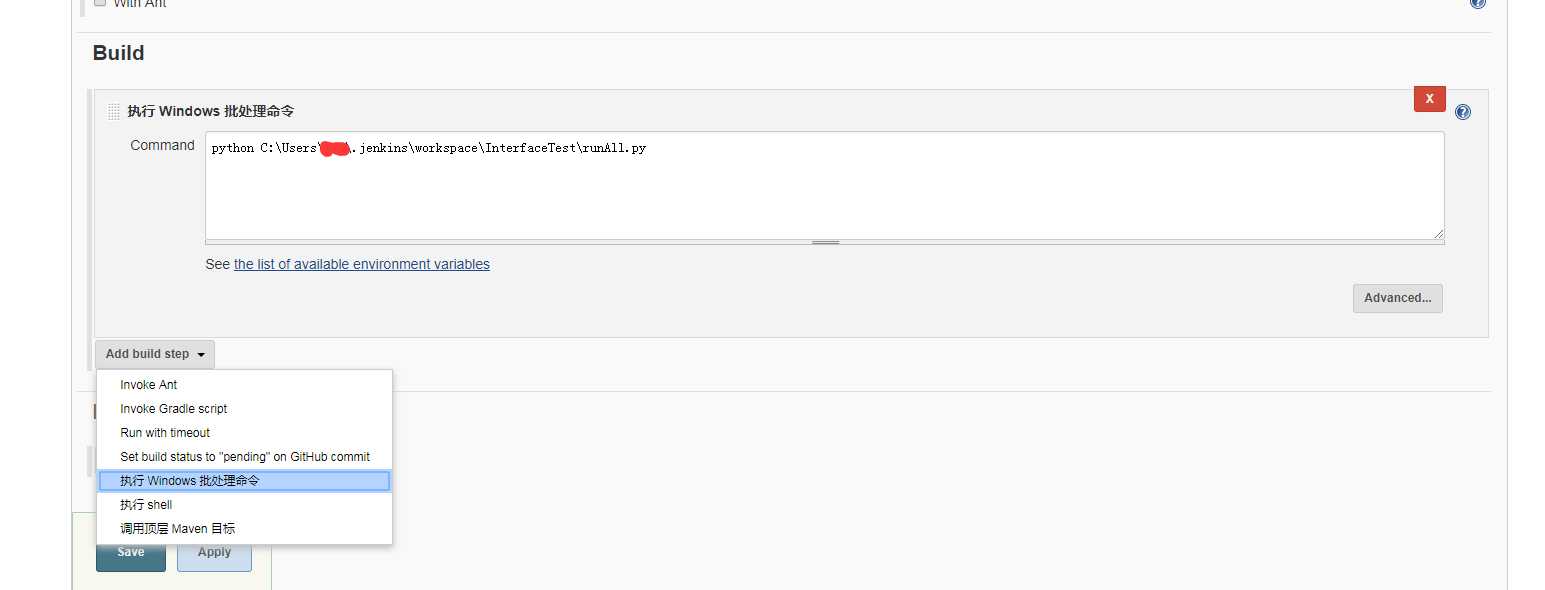
保存之后再Jenkins首页的就可以看到我们创建的任务

此时我们可以选择手动执行任务或者改变远程仓库中的代码,当检测到远程仓库中的代码发生了改变就会自动执行任务
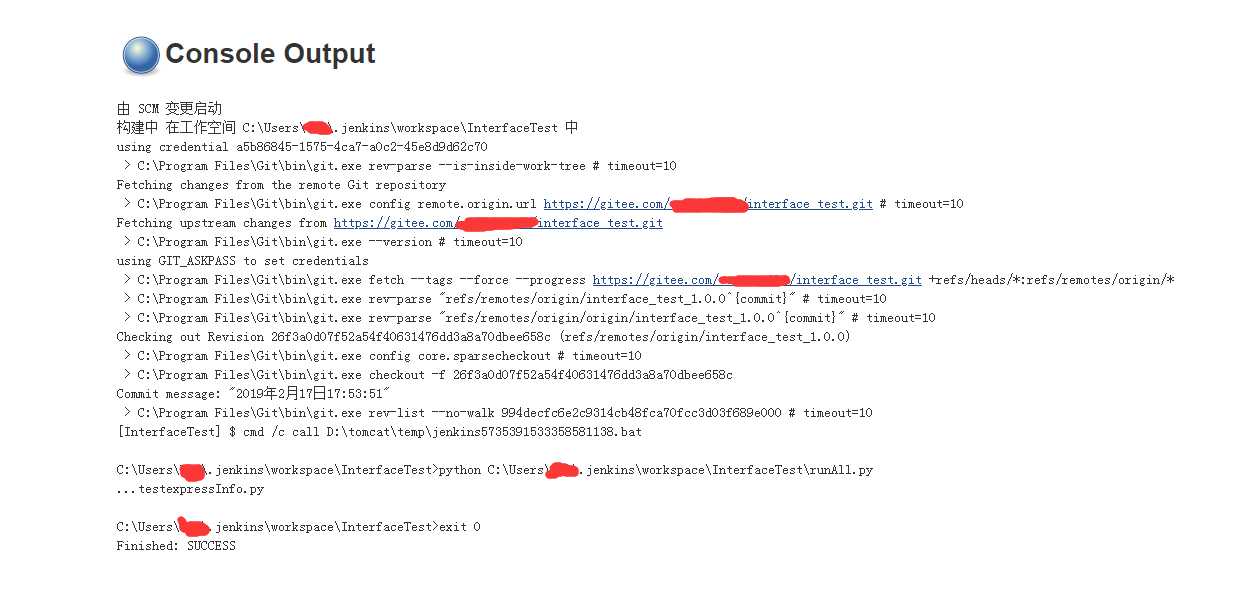
总结:本文主要是记录我自己第一次搭建Jenkins持续集成环境的过程,这也是我第一次写文章其中还有许多不足之处请多多包涵,当然如果能给像我一样的小白一点帮助就再好不过了:)。
标签:下拉 检查 远程仓库 目录 nload load 自动化测试 mic line
原文地址:https://www.cnblogs.com/wangwb0920/p/10392865.html